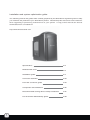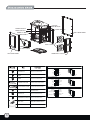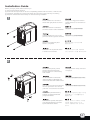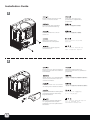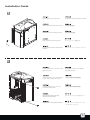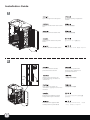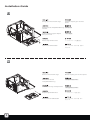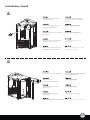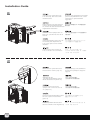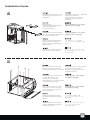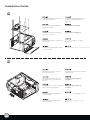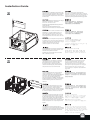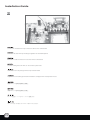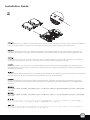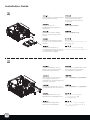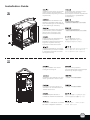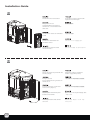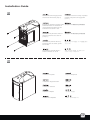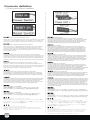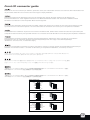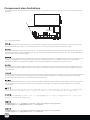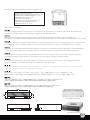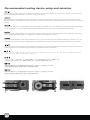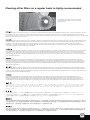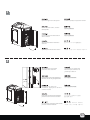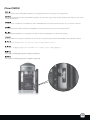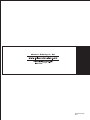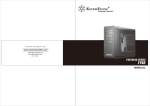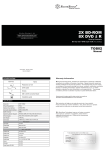Download Silverstone SG04B-FH
Transcript
SG04-FH
Installation and system optimization guide:
The following manual and guides were carefully prepared by the SilverStone engineering team to help
you maximize the potential of your SilverStone product. Please keep this manual for future reference
when upgrading or performing maintenance on your system. A copy of this manual can also be
downloaded from our website at:
http://www.silverstonetek.com
1
Specification
P.2
Disassemble chart
P.3
Installation guide
P.4
Connector definition
P.23
Front I/O connector guide
P.24
Component size limitations
P.25
Recommended cooling device setup & selection
P.27
Fan & fan filter disassembly guide
P.29
SG04-FH
Exquisite SFF chassis with
stylish portability
Aluminum front panel, 0.8mm SECC structure
Micro ATX 10.5”(W) × 9.6”(H)
Model No.
SST-SG04B-FH (black, handle)
5.25” x 1
3.5” x 1 (compatible with 3.5” HDD)
3.5” x 2
Rear
Optional cross-flow fan
Front
2 x 120mm fan, 1200rpm, 19dBA
5
USB2.0 x 2
Audio x 1
MIC x 1
O p t i o n a l s ta n d a r d P S 2 ( AT X )
Expansion Card Compatible with expansion card up to 10.5 inches
200 mm (W) x417 mm (H) x 347 mm (D)
2
5.25”BAY
CDR BUTTON
POWER SUPPLY
POWER SWITCH
RESET SWITCH
RIGHT SIDE PANEL
USB2.0 x 2 + MIC x 1,
EAR PHONE x 1
12025 x 2 FAN
3.5” BAY
3.5” HDD x 2 SLOT
LEFT SIDE PANEL
120MM FAN x 2 SLOT
USB2.0 CONNECTOR
USB+5V
SCW-HDD-6-32
SECURE 3.5"HARD DRIVE
USB+5V
LP-
LP-
LP+
LP+
GND
GND
NC
SCREW
FOR SECURE FDD
PIN
PIN
AC’97 CONNECTOR
SCREW
SECURE 3.5"HARD DRIVE
AUD GND
ADHESIVE FOAM PAD
ATTACH ONTO OPTICAL DRIVE
MIC
NC
MIC~BIAS
RET-R
FPOUT~R
PIN
RET-L
NC
FPOUT~L
PIN
OPTICAL DRIVE COVER
FOR OPTICAL DRIVE COVER
SCW-PW-M3
SECURE CD-ROM AND
MOTHERBOARD
SCW-HW-6-32
SECURE POWER SUPPLY
HD CONNECTOR
AUD GND
PORT1L
PRESENCE
PORT1R
SENSE1_RETURN
PORT2R
PIN
SENSE2_RETURN
SENSE_SEND
PORT2L
PIN
MOTHERBOARD STANDOFFS SECURE MOTHERBOARD
3
CABLE TIES
SECURE POWER SUPPLY
ATX 4PIN EXTENSION CABLE
FOR MOTHERBOARD
lnstallation Guide
Before you begin, please make sure that you
(1) have all components collected
(2) check that all components do not have compatibility problems with each other or with the case
(3) if possible, assemble the components outside the case first to make sure they are working
(4) keep the motherboard manual ready for reference during installation.
1
Please release the 4 screws on
the left and right panels as shown.
Открутите 4 шурупа на левой и
правой панелях, как показано на
рисунке.
Bitte lösen Sie die 4 Schrauben
am linken und am rechten Seitenteil.
䂟ձ೪⼎ौϟᎺেوᵓⱘಯ业㶎㍆
Veuillez dévisser les 4 vis sur les
䇋ձ⼎ौϟᎺেջᵓⱘಯ乫㶎ϱ
panneaux droite et gauche du boîtier.
Afloje los 4 tornillos del panel
derecho y izquierdo.
ۈἿὙἼࣹרᾕᾑᾯἿᾑὼṞಙ
ὣݰἨἪẪ
Svitare le 4 viti dei pannelli destro
e sinistro come mostrato
Ἤ⫰㜄㉐㝴ٻᵍ㢨ٻ㞰㯱ٻ㝘⪬㯱㜄ٻ
㢼⏈ٻ㹑ڏٻᵐ㢌⇌ٻ㇠⪰ٻ㥐ᶤ䚌㐡㐐㟈ٻډ
To remove the panels, pull the
panels toward the back firstly
and then pull them outward away
from chassis
Потянув панели назад, выньте их
из корпуса.
Um die Seitenteile zu entnehmen,
ziehen Sie diese zur Rückseite und
nehmen Sie diese dann seitlich heraus.
䂟ܜᇛوᵓᕠ⿏ࢩݡ㞾″ㆅপߎ
Pour retirer les panneaux latéraux,
tirez les panneaux vers l'arrière
puis tirez vers l'extérieur du boîtier
䇋ܜᇚջᵓৢ⿏ࡼݡ㞾ᴎㆅপߎ
Para sacar los paneles derecho y
izquierdo, empujelos hacia atrás
y luego hacia afuera.
ࣹרἿᾕᾑᾯὣݰἪἼὀẩἫᾕᾑᾯὣ
Ἴ૽Ἠύᾧ̵ύἿݰѥἼἢἷ
גὛݰἨἪẪ
Per rimuovere i pannelli, tirare prima
verso la parte posteriore e poi verso
la parte esterna del chassis.
䑜≄㡸ٻ㥐ᶤ䚌ὤٻ㠸䚨㉐⏈ٻ㷌㢀㜈ٻ
䑜≄㡸⮨◫ٻ㡸ٻ䛙䚨ٻὨٻ䟸ٻڇ
䀴㢨㏘ⵈٻᾙ㯱㡸ٻ㣠㵜ٻὤ㐐⮨ٻ
╝⏼␘ٻډ
2
4
lnstallation Guide
3
Please release the three screws
on the 3.5” device bracket.
Открутите три шурупа на
кронштейне 3,5-дюймового
устройства.
Lösen Sie die drei Schrauben
der 3,5" Laufwerkshalterung.
䂟ौϟয়㺱㕂ᶊⱘϝ业㶎㍆
Veuillez dévisser les 3 vis du
casier 3.5”.
䇋ौϟয়㺙㕂ᶊⱘϝ乫㶎ϱ
Afloje tres tornillos de la
abrazadera de la disquetera
ṝṘṟẾᾋᾔὨώᾚᾭήᾇᾌἿᾑὼṝಙ
ὣݰἨἪẪ
Svitare le tre viti del supporto
dell’unità da 3.5”.
ڐډڎⵈ♈ٻ㢨㏘⽀ٻ⢰䁇㜄ٻ㢼⏈ٻ
ڎᵐ㢌⇌ٻ㇠⪰ٻ㥐ᶤٻ䚌㐡㐐㟈ٻډ
Remove the 3.5” device bracket by
pulling it to the back then outward
from chassis.
Сдвиньте назад и выньте из
корпуса кронштейн 3,5-дюймового
устройства.
Ziehen Sie den 3,5" Laufwerkskäfig
zurück und entnehmen Sie ihn
aus dem Gehäuse.
䂟ܜᇛয়㺱㕂ᶊᕠ⿏ࢩݡ㞾″ㆅপߎ
Retirer le casier 3.5” en le tirant
en arrière puis en dehors du boîtier.
䇋ܜᇚয়㺙㕂ᶊৢ⿏ࡼݡ㞾ᴎㆅপߎ
Saque la abrazadera de la disquetera
empujandola primero hacia atrás y
luego hacia afuera.
ṝṘṟẾᾋᾔὨώᾚᾭήᾇᾌὣἼॺ
ẩύᾧ̵ύἜݰἨἪẪ
Rimuovere il supporto dell’unità da
3.5” spingendolo verso la parte
posteriore e poi verso quella esterna
del chassis.
ڐډڎⵈ♈ٻ㢨㏘⽀ٻ⢰䁇㡸⮨◫ٻ㡰⦐ٻ
Ὠٻ䟸ⵈٻڇᾙ㯱㡸ٻᷜٻ
䀴㢨㏘⦐⺴䉤ٻ㥐ᶤ䚌㐡㐐㟈ٻډ
4
5
lnstallation Guide
5
Open the left front side panel
Откройте левую переднюю панель.
Öffnen Sie die linke Seite der Front.
䂟ᠧ䭟Ꮊࠡو䴶ᵓ
Ouvrez le panneau avant gauche
䇋ᠧᓔᎺջࠡ䴶ᵓ
Abra el panel-puerta izquierdo.
ࣹἿᾙᾱᾷᾌᾕᾑᾯὣᫌἪ
Aprire la parte sinistra del pannello
frontale
㞰㯱ٻ㤸⮨ٻ㇠㢨☐ٻ䑜≄㡸ٻ㜠㐡㐐㟈ډ
Please release the 2 screws on the
right side panel
Открутите 2 шурупа на правой
боковой панели.
Lösen Sie dann die 2 Schrauben
an der linken Seite der Front.
䂟ौϟেࠡو䴶ᵓⱘܽ业㶎㍆
Veuillez dévisser les 2 vis du
panneau latéral droit
䇋ौϟেջࠡ䴶ᵓⱘϸ乫㶎ϱ
Afloje los 2 tornillos de la parte
derecha del panel ladero.
רἿᾙᾱᾷᾌᾕᾑᾯἿᾑὼṜಙὣݰἨἪẪ
Svitare le due viti del pannello destro
㝘⪬㯱ٻ㇠㢨☐ٻ䑜≄㜄ٻ㢼⏈ڍٻᵐ㢌ٻ
⇌㇠⪰ٻ㥐ᶤٻ䚌㐡㐐㟈ٻډ
6
6
lnstallation Guide
7
Open the right front side panel
Откройте правую переднюю
панель.
Klappen Sie die Front nach rechts
auf.
䂟ᠧ䭟েࠡو䴶ᵓ
Ouvrez le panneau avant droit
䇋ᠧᓔেջࠡ䴶ᵓ
Abra la parte derecha del panel
ladero.
רἿᾙᾱᾷᾌᾕᾑᾯὣᫌἪẪ
Aprire il pannello frontale destro
㝘⪬㯱ٻ㤸⮨ٻ㇠㢨䏬ٻ䑜≄㡸ٻ㜠㐡㐐㟈ٻډ
To remove the fan bracket,
press the area as shown
Чтобы снять кронштейн
вентилятора, нажмите на
указанную область.
Drücken Sie die Clips der
Lüfterhalterung um diese zu
entnehmen.
䂟ձ೪⼎পϟ乼ᶊ
Pour retirer le casier du
ventilateur, appuyez sur la zone
montrée
䇋ձ⼎পϟ亢ᶊ
Para sacar el ventilador, primero
empuje el área que se muestra
ᾙὥᾷᾚᾭήᾇᾌὣݰἪἼὀẩۈἿϫᑔ
ὣ૽ἨἪẪ
Per rimuovere il supporto della
ventola premere i punti indicati
䑠⽀⢰䁇㡸ٻ㥐ᶤ䚌ὤ㠸䚨ٻڇἬ⫰㜄ٻ
⇌䇴⇐ٻ㠸㾌⪰ٻ⌸⪨㐡㐐㟈ٻډ
8
7
lnstallation Guide
9
Turn the fan bracket from the right
to remove it
Чтобы снять кронштейн вентилятора,
поверните его с правой стороны.
Entnehmen Sie die Lüfterhalterung
indem Sie diese von rechts öffnen
und dann herausnehmen.
ᇛ乼ᶊᕲেᮍপߎ
Tournez le casier du ventilateur vers
la droite pour l'enlever
ᇚ亢ᶊҢেᮍপߎ
Gire la abrazadera del ventilador
hacia la derecha para sacarla
ᾙὥᾷᾚᾭήᾇᾌὣרѥἜݰἨἪẪ
Girare il supporto della ventola
dalla parte destra per rimuoverlo
㝘⪬㯱㡰⦐⺴䉤ٻ䑠⽀⢰䁇㡸ٻ⫤─ٻ䟸ٻڇ
㥐ᶤٻ䚌㐡㐐㟈ٻډ
Release the screws on the hard
drive cage
Открутите шурупы на корзине
для жесткого диска.
Lösen Sie die Schrauben der
Festplattenhalterungen.
䂟ौϟ⹀ᶊ㶎㍆
Dévissez les vis de la cage à
disques durs
䇋ौϟ⹀Ⲭᶊ㶎ϱ
Afloje los tornillos de la caja del disco
duro
ᾓ̵ᾍᾍᾭὨᾚή̵ὼἿᾑὼὣݰἨἪẪ
Svitare le viti del box dell’hard disk
䚌☐☐ٻ⢰㢨⽀ٻ䀴㢨㫴㜄ٻ㢼⏈ٻ
⇌㇠⪰ٻ㥐ᶤٻ䚌㐡㐐㟈ډ
10
8
lnstallation Guide
11
Swing open the hard drive cage
Откройте корзину для жесткого
диска.
Klappen Sie die Festplattenhalterung 䂟䔝䭟⹀ᶊ
herunter.
Faites osciller la cage à disques
durs pour l'ouvrir
䇋䕀ᓔ⹀Ⲭᶊ
Abre la caja del disco duro
ᾓ̵ᾍᾍᾭὨᾚή̵ὼὣᫌἪẪ
Aprire il box dell’hard disk
䚌☐☐ٻ⢰㢨⽀ٻ䀴㢨㫴⪰ٻ䢈☘㛨ٻ
㜠㐡㐐㟈ډ
Remove the hard drive cage
Выньте корзину для жесткого диска.
Entnehmen Sie die
Festplattenhalterung.
䂟ᇛ⹀ᶊ㞾″ㆅЁপߎ
Démontez la cage à disques durs
䇋ᇚ⹀Ⲭᶊ㞾ᴎㆅЁপߎ
Saque la caja del disco duro.
ᾓ̵ᾍᾍᾭὨᾚή̵ὼὣݰἨἪẪ
Rimuovere il box dell’hard disk
䚌☐☐ٻ⢰㢨⽀ٻ䀴㢨㫴⪰ٻ㥐ᶤٻ
䚌㐡㐐㟈ډ
12
9
lnstallation Guide
13
Release the screw on the 5.25”
optical drive door
Открутите шуруп на дверце
5,25-дюймового оптического
привода.
Lösen Sie die Schraube an der
5,25-Zoll-Laufwerkklappe.
䂟ौϟয়ܝ㺱㕂䭔㶎㍆
Retirer le vis de la porte du lecteur
optique 5.25”
䇋ौϟয়Ⲭܝ㺙㕂䮼㶎ϱ
Quite el tornillo de la puerta del
dispositivo óptico de 5,25”
ṟṘṜṟẾҫࠓᾍᾭὨᾚᾍᾭὨᾚᾍὦἿ
ᾑὼὣݰἨἪẪ
Rimuovere la vite di blocco del
portello del drive ottico da 5.25”
ڐڍډڐٻṅ☐ٻ⢰㢨⽀⓸ٻ㛨㜄ٻ㢼⏈ٻ
⇌㇠⪰ٻ㥐ᶤٻ䚌㐡㐐㝘ډ
Open the 5.25” optical drive door
Откройте дверцу 5,25-дюймового
оптического привода.
Öffnen Sie die
5,25-Zoll-Laufwerkklappe.
ᠧ䭟য়ܝ㺱㕂䭔
Ouvrez la porte du lecteur
optique 5.25”
ᠧᓔয়Ⲭܝ㺙㕂䮼
Abra la puerta del dispositivo
óptico de 5,25”
ṟṘṜṟẾҫࠓᾍᾭὨᾚᾍὦὣᫌἢἪẪ
Aprire il portello del drive ottico da 5.25”
ڐڍډڐٻṅ☐ٻ⢰㢨⽀⓸ٻ㛨⪰ٻ㜠㐡㐐㝘ډ
14
10
lnstallation Guide
15
Insert the 5.25” optical drive into
5.25” drive bay, then secure with
included screws
4
1
Вставьте 5,25-дюймовый оптический
диск в 5,25-дюймовый отсек, затем
закрепите его прилагаемыми
шурупами.
Setzen Sie das 5,25-Zoll-Laufwerk
ᇛয়ܝ㺱㕂㺱ܹয়㺱㕂ῑᕠҹ
in den 5,25-Zoll-Laufwerkschacht
㶎㍆䥪
ein, fixieren Sie das Laufwerk mit den
mitgelieferten Schrauben.
3
C
D
2
B
A
Insérez le lecteur optique dans la
baie 5.25”, puis fixez-le avec les fis
fournies
ᇚয়Ⲭܝ㺙㕂㺙ܹয়㺙㕂ῑৢҹ
㶎ϱ䫕
Inserte el dispositivo óptico de 5,25”
en la bahía para dispositivos de
5,25”, luego fíjelo con los tornillos
incluidos
ṟṘṜṟẾҫࠓᾍᾭὨᾚὣṟṘṜṟẾᾍᾭὨᾚᾝὨἼ
ҸὝẩρἿᾑὼἸࠪۊἨἪẪ
Inserire il drive ottico nel bay da
5.25”, e serrarlo con le viti incluse
ڐڍډڐٻṅ☐ٻ⢰㢨⽀⪰ڐڍډڐٻٻ
☐⢰㢨⽀ⷔٻ㢨㜄ٻㇱ㢹䚐ٻ䟸ٻ═⸽┍ٻڇ
⇌㇠⦐ٻḔ㥉ٻ㐐䇘㐡㐐㝘
Close the 5.25” optical drive door
and secure the screws ( step 13)
Закройте дверцу 5,25-дюймового
оптического привода и закрутите
шурупы.
Schließen Sie die
5,25-Zoll-Laufwerkklappe, ziehen
Sie die Schrauben an (Schritt 13).
䮰Ϟয়ܝ㺱㕂䭔ˈ
Ϻҹℹ倳ौϟⱘ㶎㍆䥪
Fermez la porte du lecteur
optique 5.25” et fixez-la avec la
vis (étape 13)
݇Ϟয়Ⲭܝ㺙㕂䮼ˈ
ᑊҹℹ偸ौϟⱘ㶎ϱ䫕
Cierre la puerta del dispositivo óptico
de 5,25” y fíjela con los tornillos
(paso 13)
ṟṘṜṟẾҫࠓᾍᾭὨᾚᾍὦὣ᫊ὒἷᾑὼἸ
ࠪۊἨἪẪṒώᾊᾇᾛṛṝṓ
16
ڐڍډڐٻṅ☐ٻ⢰㢨⽀ⱬٻ㡸␟ٻ㡴ٻ䟸ٻڇ
Chiudere il portellino del drive ottico
da 5.25” e serrarlo con le viti (passo 13) ⇌㇠⦐ٻḔ㥉ٻ䚌㐡㐐㝘
11
lnstallation Guide
17
Attach the 5.25” optical drive cover
with adhesive foam pad on 5.25”
optical drive
Прикрепите крышку 5,25-дюймового
оптического привода к
5,25-дюймовому оптическому
приводу с помощью липкой
прокладки.
Bringen Sie die
5,25-Zoll-Laufwerkabdeckung mit
einem Klebepolster am
5,25-Zoll-Laufwerk an.
䂟ᇛܻ䰘⊵ẝ咣䊐ᮐয়ܝᵓ
ᕠ咣䰘ᮐᙼⱘয়ܝ㺱㕂
Collez le cache du lecteur optique
5.25” avec de l'adhésif double face
sur le lecteur optique 5.25”
䇋ᇚݙ䰘⊵ẝൿ咣䌈Ѣয়Ⲭܝ᭛ӊ
ᵓৢ咣䰘Ѣᙼⱘয়Ⲭܝ㺙㕂
Pegue la cubierta del dispositivo
óptico de 5,25” a la superficie
adhesiva de goma del dispositivo
óptico de 5,25”
ṟṘṜṟẾҫࠓᾍᾭὨᾚὯᾔ̵ὣ፩ᇎ
ᾙὭ̵ᾤᾕᾇᾍἸṟṘṜṟẾҫࠓᾍᾭὨᾚἼᡰ
ὛἪẪ
Attaccare al cover del drive ottico
da 5.25” il pad in foam adesivo
ڐڍډڐٻṅ☐⢰㢨⽀ٻ䀘ⶸ㜄ٻ㥅㵝ٻ
䔰䊀㢨䘸⪰⻍ٻ㜠ڐڍډڐٻṅ☐ٻ⢰㢨
⽀㜄⻍ٻ㢨㐡㐐㝘
Place the chassis as shown then
fasten and secure the standoffs
on the motherboard tray as required
Расположите корпус, как показано
на рисунке, затем надежно
закрепите опоры на лотке для
материнской платы.
18
Platzieren Sie das Gehäuse, wie
䂟ձ೪⼎㕂ᬒ″ㆅˈϺձ䳔∖ᇛ㶎᷅
auf dem Bild gezeigt, und
ձ䳔∖䥪ᮐЏ″ᵓᠬⲸ
schrauben Sie die nötigen
Abstandshalter für Ihr Motherboard
in den Motherboardträger.
Placez le boîtier comme montré
ouis serrez et vissez les plots
sur le support de la carte mère
selon vos besoins
䇋ձ⼎㕂ᬒᴎㆅˈᑊձ䳔∖ᇚ㶎᷅
ձ䳔∖䫕ѢЏᴎᵓᠬⲬ
Atornille los separadores sobre la
bandeja de la placa base según los
agujeros
ή̵ώὣۈἿὙἼᑔẩৌᝯ
Ἳᾢὺ̵ᾠ̵ᾍᾌᾰὨἿώᾞ̵ό̵ὣ
גὛρἢἪẪ
Collocare il chassis come mostrato
e fissare i distanziatori sulla scheda
madre come richiesto
Ἤ⫰Ḱٻᵍ㢨ٻ䀴㢨㏘⪰ٻ㠸㾌㐐䇜ٻ
䟸ٻڇ䙸㟈䚐⬀ٻ䆰⮈ٻ㢬⸨☐ٻ
Ḕ㥉⪰ٻ㣙㵝䚌Ḕ
12
lnstallation Guide
19
Install the motherboard and secure
with included screws
Установите материнскую плату и
закрепите ее прилагаемыми
шурупами.
Befestigen Sie das Motherboard
mit den Schrauben.
ᅝ㺱Џ″ᵓϺҹܻ䰘㶎㍆䥪
Installez la carte mère et fixez-la
avec les vis incluses.
ᅝ㺙Џᴎᵓᑊҹݙ䰘㶎ϱ䫕
Instale la placa base y sujetela con
los tornillos.
ᾢὺ̵ᾠ̵ᾍὣρἿᾑὼἸࠪۊἨ
גὛρἢἪẪ
Installare la scheda madre e fissare
con le viti incluse
⮈㢬⸨☐⪰ٻ㣙㵝䚐ٻ䟸⇌ٻڇ㇠⦐ٻḔ㥉ٻ㐐䇘㐡
Release the screws on the slot
cover and remove it.
Отпустите болты на слот покрова
и удалить его.
Lassen Sie die Schrauben an
der Abdeckung, und entfernen
Sie est
䂟ौϟ᫈ܙῑ⠛㶎㍆ᕠপϟ
᫈ܙῑ⠛
De sortie de la vis sur le logement
et la couverture supprimer.
䇋ौϟᠽܙῑḷ⠛㶎ϱৢপϟ
ᠽܙῑḷ⠛
Suelte los tornillos de la tapa de la
ranura y retírela.
ώᾱᾇᾌὯᾔ̵͢ἿᾑὼὣגὛݰἨἷἠἱἦἕ
Rimuovere le viti del covere dello
slot e rimuoverlo
⒢ᵐ⪰ٻ㥐ᶤٻ㏠⦣㜄㢼⏈⇌ٻ㇠⪰ٻ
㻐㐐䚝⏼␘
20
13
lnstallation Guide
21
For installing a 9” (228.6mm) expansion card,
please remove the expansion slot cover firstly,
and then install the expansion card properly.
Then reinstall the slot panel and cover, secure
it with screws.
Для установки карты расширения
длиной от 9 дюймов (228,6 мм) сначала
снимите заглушку слота.Затем поставьте
на место заглушку для слота и крышку,
закрепите крышку прилагаемыми шурупами.
Wenn Sie Erweiterungskarten der Länge 䂟⿏ܜ䰸᫈ܙῑ⠛ᕠˈݡᅝ㺱য়
228.6mm installieren, entfernen
য়ҹϟ䭋᫈ܙवˈᅝ㺱ᅠ⬶ᕠݡ㺱
Sie bitte zunächst die
ಲ᫈ܙῑ⠛Ϻҹܻ䰘㶎㍆䥪
Erweiterungssteckplatzabdeckung.Danach
setzenSie die
Erweiterungssteckplatzabdeckung
wieder auf und fixieren sie mit Schrauben.
22
Pour installer une carte d'extension de 9”
(228.6mm), veuillez d'abord retirer le
cache de l'emplacement d'extension.
Puis réinstallez le panneau et le cache
de l'emplacement, fixez-les avec des vis.
䇋⿏ܜ䰸ᠽܙῑḷ⠛ৢˈݡᅝ㺙য়
য়ҹϟ䭓ᠽܙवˈᅝ㺙ᅠ↩ৢݡ㺙
ಲᠽܙῑḷ⠛ᑊҹݙ䰘㶎ϱ䫕
Para instalar una tarjeta de expansión de
9” (228.6 mm), por favor retire primero la
cubierta de la ranura de expansión. Luego
reinstale el panel de la ranura y la
cubierta y fíjelo con los tornillos.
ṣẾṒṜṜṢṘṠẗẗṓἿ᫅ἦἿକউὯ̵ᾍὣ
Ὠᾷώᾌ̵ᾯἪἼὀẩἫକউ
ώᾱᾇᾌὯᾔ̵ὣגὛݰ
ἨἷἠἱἦἕẪἮὝἜώᾱᾇᾌᾕᾑᾯἹὯᾔ̵ὣ
גὛρἢẩᾑὼἸࠪۊἨἪẪ
Per l’installazione di schede di espansione
da 9” (228.6mm), rimuovere prima il cover
dello slot di espansione.Quindi
riposizionare il pannello ed il cover dello
slot, e serrarli con le viti.
ڔڄۈۈڑډړڍڍڃ㢌ٻ䞉㣙㾨☐⪰ٻ
㣙㵝䚔⚀ٻ㜄⏈ٻ䞉㣙ٻ㏠⦣ٻ䀘ⶸ⪰⭰ٻ㤴ٻ
㥐ᶤ䚌㐡㐐㝘ٻډ㏠⦣ٻ䑜≄Ḱٻ䀘ⶸ⪰ٻ㣠ٻ
㣙㵝䚌Ḕ⇌ٻ═⸽┍ٻ㇠⦐ٻḔ㥉ٻ䚌㐡㐐㝘
For installing a 9” to 10.5”(266.7mm) expansion
card, please remove the expansion slot cover
firstly. Followed by removing the fan grill to
insert the expansion card through the front of
chassis and install it properly. Then reinstall the
slot panel and cover, secure it with screws.
Для установки карты расширения длиной
от 9 до 10,5 дюймов (266,7 мм) сначала
снимите крышку слота. Потом уберите
вентиляционную решетку и вставьте карту
расширения через переднюю часть корпуса.
Затем поставьте на место заглушку для
слота и крышку и закрепите прилагаемыми
шурупами.
Um eine Erweiterungskarte mit einer größeren
Länge zu installieren (9" – 10,5" (266,7mm)) ,
entnehmen Sie bitte erst die Erweiterungs-Slotblende.
Entnehmen Sie danach die Lüfterhalterung in
der Front um die Erweiterungskarte durch
die Front im Gehäuse zu installieren. Stecken Sie die
Erweiterungskarte fest in den Slot und schrauben
Sie die Erweiterungskarte und das Slot-Cover
wieder an.
䂟⿏ܜ䰸᫈ܙῑ⠛ᕠˈݡौϟ乼◒㎆ҹ㞾″
←ࠡᮍᇛয়㟇য়䭋᫈ܙवᦦܹ″ㆅҹℷ⺎ഄ
ᅝ㺱᫈ܙवDŽᅝ㺱ᅠ᫈ܙवᕠˈ䂟㺱ಲ᫈ܙῑ
䴶ᵓϺҹ㶎㍆䥪
Pour installer un carte d'extension de 9” à 10.5”
(266.7mm) de longueur, veuillez d'abord retirer
l'équerre. Poursuivez en retirant la grille du
ventilateur pour insérer la carte à travers l'avant du
boîtier et installez-la correctement. Puis réinstallez
le cache et les équerres, fixez-les avec des vis.
䇋⿏ܜ䰸ᠽܙῑḷ⠛ৢˈݡौϟ亢Ⓒ㔥ҹ㞾ᴎ
ㆅࠡᮍᇚয়㟇য়䭓ᠽܙवᦦܹᴎㆅҹℷ⹂ഄ
ᅝ㺙ᠽܙवDŽᅝ㺙ᅠᠽܙवৢˈ䇋㺙ಲᠽܙῑ
䴶ᵓᑊҹ㶎ϱ䫕
Si se instala una tarjeta de expansión de 9” hasta
10.5”(266.7mm) (Introduzca la tarjeta a través de
la parte delantera del chasis y saque la rejilla de
protección del ventilador para evitar interferencias)
saque el panel del slot de expansión, inserte la
tarjeta de interfaz corectamente y reinstale el panel
del slot de expansión con su tapa. Sujete con los
tornillos.
᫅ἦἝṣẾẨṛṚṘṟẾṒṜṠṠṘṡẗẗṓἿ
ὨᾷᾃᾙὫ̵ώὯ̵ᾍὣὨᾷώᾌ̵ᾯἪἼὀẩἫ
କউώᾱᾇᾌὯᾔ̵ὣݰἨἪẪᾙὥᾷὴᾮᾯὣݰ
ἨἷἜẩή̵ώԪἜକউὯ̵ᾍὣἨἷ
ሦἼגὛρἢἪẪἮὝἜକউ
ώᾱᾇᾌᾕᾑᾯἹὯᾔ̵ὣૌἨἷᾑὼἸࠪۊἨἪẪ
Per installare una card d’espansione da 9” a
10.5”(266.7mm), rimuovere la griglia del ventilatore
per inserire la card d’espansione attraverso la parte
frontale del chassis ed installarla correttamente.
ڔ㜄㉐ڐډڋڌٻڄۈۈڒډڑڑڍڃ㢌ٻ䞉㣙㾨☐⪰ٻ㣙㵝ٻ
䚔⚀ٻ㜄⏈ٻ䞉㣙ٻ㏠⦣ٻ䀘ⶸ⪰⭰ٻ㤴ٻ㥐ᶤ䚐ٻ䟸ٻڇ
䑠ٻἬ⫨㡸ٻ㥐ᶤ䚨ٻڇ㤸⮨㡰⦐⺴䉤ٻ䞉㣙㾨☐⪰ٻ
ㇱ㢹䚨ٻ㝸㤸䢼ٻ㣙㵝䚝⏼␘ٻډ䞉㣙㾨☐⪰ٻ㣙㵝䚐ٻ
䟸ٻڇ㏠⦣ٻ䑜≄Ḱٻ䀘ⶸ⪰ٻ㣠ٻ㣙㵝䚐ٻ䟸ٻڇ
┍⸽═⇌ٻ㇠⦐ٻḔ㥉ٻ㐐䇘㐡㐐㟈ډ
14
lnstallation Guide
23
Connect the included ATX 4-pin extension cable to the motherboard.
Schließen Sie das ATX 4pin Verlängerungskabel an das Mutterplatine.
Branchez le câble d'extension 4-broches ATX à motherboard.
Conecte la alargadora 4P ATX con la fuente de placa base.
Connettere il cavo di prolunga ATX da 4-pin scheda madre
Подключите 4-пиновый удлинительный кабель стандарта ATX к материнская плата.
䂟ᇛ$7;SLQᓊ䭋㎮䗷㟇Џ″ᵓϞ
䇋ᇚ$7;SLQᓊ䭓㒓䖲㟇ЏᴎᵓϞ
ṞᾘᾷṫṾẂକউή̵ᾚᾯὣᾢὺ̵ᾠ̵ᾍἼᏐἨἪẪ
[䙴Gh{G䞉㣙G䀴㢨⽈㡸G⫼⒈⸨☐G㉐䙀⢰㢨㜄G㜤ᷤ䚐␘G
15
lnstallation Guide
24
Install and secure any 3.5” hard drive into the hard drive bracket with screws. The purpose of using screws for hard drive installation is
to ensure complete isolation of hard drive from the bracket to maximize the vibration dampening pad’s effectiveness.
Installieren und fixieren Sie eine 3,5-Festplatte mit Schrauben in der Festplattenhalterung. Die Verwendung von Schrauben zur
Befestigung der Festplatten sorgt dafür, dass die Festplatten von der Halterung isoliert und Vibrationen effektiv gedämpft werden.
Installez et fixez un disque dur 3.5” dans le casier avec des vis. L'intérêt d'utiliser des vis pour installer le disque dur est d'assurer
une isolation complète entre le disque dur et le casier afin de maximiser l'effet des amortisseurs du casier.
Instale y fije cualquier disco duro de 3,5” en el bracket para discos duros usando los tornillos. El objetivo de usar tornillos para la
instalación del disco duro es asegurar un aislamiento completo del disco duro respecto al bracket para maximizar la efectividad de la
almohadilla anti vibración.
Installare e serrare qualsiasi hard drive da 3.5” nel cestello apposito. Utilizzare le viti in dotazione per serrare l’hard drive serve ad assicurare
il completo isolamento del disco dal cestello al fine di massimizzare l’azione dei pad antivibrazione.
Вставьте в кронштейн для жесткого диска любой 3,5-дюймовый диск и закрепите его шурупами. Использование шурупов при
установке жесткого диска обеспечивает полную изоляцию диска от кронштейна, увеличивая эффективность антивибрационных
подкладок.
ᇛ⹀㺱ܹ⹀ᶊϺ䥪㶎㍆བᵰ㾎ᕫ㶎㍆ϡདᅮԡ䂟ϡ㽕ᗩ咏✽䗭ᰃ៥⚎ץњ䅧⹀㟛⹀ᶊֱᣕᅠܼϡ㿌ҹⱐᧂ䰆䳛
ⱘ᳔ᬜᵰ
ᇚ⹀Ⲭ㺙ܹ⹀Ⲭᶊᑊ䫕㶎ϱབᵰ㾝ᕫ㶎ϱϡདᅮԡ䇋ϡ㽕ᗩ咏⚺䖭ᰃ៥ӀЎњ䅽⹀ⲬϢ⹀Ⲭᶊֱᣕᅠܼϡ㾺ҹথ䰆䳛ൿ
ⱘ᳔ᬜᵰ
ṝṘṟẾᾓ̵ᾍᾋὧώέᾍᾭὨᾚὣᾓ̵ᾍᾋὧώέᾍᾭὨᾚᾚᾭήᾇᾌἼҸὝẩᾑὼἸࠪۊἨἪẪᾓ̵ᾍᾋὧώέᾍᾭὨᾚἿגὛρἢἼᾑὼὣЂᄄἪႵᄉ
ὀẩᾓ̵ᾍᾋὧώέᾍᾭὨᾚὣᾚᾭήᾇᾌἜၬዉἦἬἷẩଭᾕᾇᾍἿՕ್ὣ಄ݸἼἪἹἕᆵᆋἸἪẪ
ZU\ˉG䚌☐G☐⢰㢨⽀G⽀⢰䁇㜄G䚌☐☐⢰㢨⽀⪰G㉘㾌䚐G䟸G⇌㇠⦐GḔ㥉䚝⏼␘U䚌☐☐⢰㢨⽀G㉘㾌㐐G㇠㟝╌⏈G⇌㇠⏈G⽀⢰䁇㜄G㣙㵝═G
䚌☐☐⢰㢨⽀㢌G㫸┍Gⵝ㫴G䑜☐㢌G䟜Ḱ⪰G⒈㟥G⋆㢨ὤG㠸䚨G㇠㟝╝⏼␘
16
lnstallation Guide
25
Reinstall the 3.5” hard drive bracket
into the chassis as shown.
25Снова установите в корпус
кронштейн 3,5-дюймового
жесткого диска, как показано
на рисунке.
Bringen Sie die 3,5"
Festplattenhalterung wieder im
Gehäuse an.
䂟ᇛয়㺱㕂ᶊ㺱ಲ″ㆅ
Réinstallez le casier à disques
durs 3.5” dans le boîtier comme
montré.
䇋ᇚয়㺙㕂ᶊ㺙ಲᴎㆅ
Reinstale la abrazadera del disco
duro de 3.5” en el chasis como se
muestra.
ۈἿὙἼṝṘṟẾ
ᾓ̵ᾍᾋὧώέᾍᾭὨᾚᾚᾭήᾇᾌὣή̵ώἼ
ૌἨἷࠪۊἨἪẪ
Installare l’hard disk da 3.5”
sull’adattatore nel supporto drive da
3.5”. Reinstallare il supporto da 3.5”
nel chassis come mostrato
ڐډڎٻ䚌☐☐ٻ⢰㢨⽀⽀ٻ⢰䁇㡸ٻ
䀴㢨㏘㜄ٻἬ⫰Ḱٻᵍ㢨ٻ㣠ٻ㣙㵝䚝⏼␘ډ
Install the included 3.5” device
adapter onto 3.5” hard drive and
secure with included screws.
Установите 3,5-дюймовый жесткий
диск и адаптеры в кронштейн
3,5-дюймового устройства.
Bringen Sie die mitgelieferten
3,5" Adapter and Ihre 3,5"
Festplatten an und befestigen Sie
diese mit Schrauben.
ᇛā⹀ᶊ㶎㍆䥪ϞϺ䗷⹀㎮ᴤ
26
Installez les disques durs 3.5” et
ᇚā⹀Ⲭᶊ㶎ϱ䫕Ϟᑊ䖲⹀Ⲭ㒓ᴤ
les adaptateurs dans le casier 3.5”.
17
Instale el disco duro de 3.5” y los
adaptadores en la abrazadera de 3.5”
ρἿṝṘṟẾᾋᾔὨώὦᾄᾛᾃὣṝṘṟẾ
ᾓ̵ᾍᾋὧώέᾍᾭὨᾚἼρ
ἿᾑὼἸגὛρἢἪẪ
Connettere la prolunga inclusa
ATX 4-pin, alla scheda madre
┍⸽═ڐډڎٻⵈ♈ٻ㢨㏘ٻ㛨⑅䉤⪰ٻ
ڐډڎٻ䚌☐☐ٻ⢰㢨⽀㜄㉘ٻ㾌䚐ٻ䟸ٻڇ
⇌㇠⦐ٻḔ㥉ٻ䚝⏼␘ډ
lnstallation Guide
27
Install the power supply into chassis.
(Power supply can be installed in
either direction depending on thermal
requirements).
Установите блок питания в корпус.
(Блок питания может быть
ориентирован в любом направлении
в зависимости от требований к
охлаждению.)
Installieren Sie das Netzteil in das
ᇛ䳏⑤կឝ఼ᅝ㺱㟇″ㆅܻ
Gehäuse (das Netzteil lässt sich, je
䳏⑤կឝ఼ৃձᬷ➅䳔∖ℷডᮍᅝ㺱
nach Anforderungen an Ihre Kühlung,
in zwei Richtungen einbauen).
Installez l'alimentation dans le boîtier. ᇚ⬉⑤կᑨ఼ᅝ㺙㟇ᴎㆅݙ
(L'alimentation peut être installée
⬉⑤կᑨ఼ৃձᬷ⛁䳔∖ℷডᮍᅝ㺙
dans les deux sens selon votre
besoin pour le refroidissement).
Sujete la fuente de alimentación en
el chasis(la fuente puede ser
instalada en ambas las direcciones,
según los requisitos termicos).
Conecte los cables de la fuente.
ή̵ώἼ᭐༽ὣגὛρἢἪẪ
ế᭐༽ὀө֯ἿಲώἼװὠἬἷẩ
ὣݪἙἷגὛρἢὝἪỀẪ
Installare l’alimentatore nel chassis.
(L’alimentatore può essere installato
in entrambe le direzioni a seconda
dei requisiti termici)
䑀㠀㉐ٻ䙀⢰㢨⪰ٻ䀴㢨㏘㜄㉘ٻ㾌䚝⏼␘ٻډ
⇽ᴵٻㇵ䞝㜄♤ٻ⢰ٻ䑀㠀㉐䙀⢰㢨⏈ٻ
㛨⏄ⵝٻ䛙㡰⦐⓸㉘ٻ㾌ٻᴴ⏙䚝⏼␘ٻډ
Up-right installation: the 120mm
cooling fan is facing out.
Вертикальная установка:
120-миллиметровый охлаждающий
вентилятор смотрит наружу.
Installation des Netzteils mit nach.
Ausen gerichteten 120mm Lufter.
ℷᅝ㺱݀ߚᬷ➅乼ᳱ
Installation en haut à droite: le
ventilateur de refroidissement de
120mm faisant face.
ℷᅝ㺙݀ߚᬷ⛁亢ᳱ
Instalación superior-derecha: el
ventilador de 120mm mira hacia fuera.
ᐌᑔẮṛṜṚẗẗө֯ᾙὥᾷὀݰἢἼἨἪẪ
ṒṽṱṚṞṰṲἼЂᄄἪἿὀᙜὒἻἕἸἪẪṓ
Installazione – Parte alta dx: La ventola
da 120mm è disposta in estrazione.
⸨䋩ⵝ䛙㉘ٻ㾌⇽ٻۈۈڋڍڌٻڕٻᴵ䑠㢨ٻ
㞬⺴⦐ٻ䛙䚌᷀㉘ٻ㾌
28
18
lnstallation Guide
29
B
Reverse-side installation: the
120mm cooling fan is facing in.
Оборотная сторона установки:
120-миллиметровый охлаждающий
вентилятор смотрит наружу.
Installation des Netzteil mit nach.
Innen gerichteten 120mm Lufter.
ডᅝ㺱݀ߚᬷ➅乼ᳱܻ
I Inverser l'installation côté: le
ডᅝ㺙݀ߚᬷ⛁亢ᳱݙ
ventilateur de 120mm vers l'extérieur.
B
B
Inversa del lado de la instalación: el ᥛѥᑔṤ ṛṜṚẗẗө֯ᾙὥᾷὀݰἸἪẪ
ventilador de 120mm mira hacia fuera.
Installazione – Parte posteriore: la
ventola da 120mm è disposta in
estrazione.
ⵌⵝ䛙㉘ٻ㾌⇽ٻۈۈڋڍڌٻڕٻᴵ䑠㢨ٻ
⇨⺴⦐ٻ䛙䚌᷀㉘ٻ㾌
Connect the 4-pin ATX extension
cable to the power supply.
Подключите 4-пиновый
удлинительный кабель стандарта
ATX к блоку питания.
30
Schließen Sie das ATX 4pin
䗷SLQ$7;ᓊ䭋㎮㟇䳏⑤կឝ఼
Verlängerungskabel an das Netzteil
an.
19
Branchez le câble d'extension
4-broches ATX à l'alimentation.
䖲SLQ$7;ᓊ䭓㒓㟇⬉⑤կᑨ఼
Conecte la alargadora 4P ATX con
la fuente de alimentaciòn
ࡇࡦ$7;ᢵᔉࠤࡉ࡞ࠍ䳏⑤ߦ㍮ߒ߹ߔ
Connettere il cavo di prolunga ATX
da 4-pin all’alimentatore
ڏ䙴ٻڳگڜٻ䞉㣙ٻ䀴㢨⽈㡸ٻ䑀㠀ٻ
㉐䙀⢰㢨㜄ٻ㜤ᷤ䚐␘ٻډ
lnstallation Guide
31
B
A
3
B
A
Place the 3.5” drive bay into the 3.5”
drive bracket, or If you need to install
the external 3.5”drive bay, please
remove the 3.5”device cover on the
front panel
Поместите 3,5-дюймовый отсек для
дисковода в 3,5-дюймовый кронштейн
или, если требуется установить
внешний 3,5-дюймовый отсек, выньте
заглушку для 3,5-дюймового
устройства на передней панели.
Setzen Sie den 3,5-Zoll-Laufwerkschacht in
die 3,5-Zoll-Laufwerkhalterung ein. Falls Sie
den externen 3,5-Zoll-Laufwerkschacht
nutzen möchten, lösen Sie bitte die
3,5-Zoll-Laufwerkabdeckung an der
Vorderseite
བᵰ᳝䳔㽕ᅝ㺱ā䴆㺱㕂䂟ܜᡁᮋࠡ
ᵓϞⱘϡᮋᄨᰃᅝ㺱ā⹀ࠛϡ䳔জᡁ
ᮋϡᮋᄨ˗㨫ᇛā㺱㕂ᅝ㺱Ϟā㺱
㕂ᶊ
Placez la baie 3.5” dans le casier
3.5”, ou si vous avez besoin d'installer
une baie à lecteur externe de 3.5”,
veuillez retirer le cache 3.5”du
panneau frontal.
བᵰ᳝䳔㽕ᅝ㺙ā䴆㺙㕂䇋ܜᡁᮁ
ࠡᵓϞⱘϡᮁᄨᰃᅝ㺙ā⹀Ⲭ߭ϡ䳔
জᡁᮁϡᮁᄨ˗ⴔᇚā㺙㕂ᅝ㺙
Ϟā㺙㕂ᶊ
Sitúe la bahía para dispositivos de
3,5” en el bracket para dispositivos
de 3,5”, o si necesita instalar la bahía
externa para dispositivos de 3,5”, por
favor retire la cubierta para
dispositivos de 3,5” del panel frontal.
ṝṘṟẾᾍᾭὨᾚᾝὨὣṝṘṟẾᾍᾭὨᾚᾚᾭήᾇᾌἼ
ҸὝἪẪἰὀẩݰἢἿṝṘṟẾ
ᾍᾭὨᾚᾝὨὣҸὝװܣὀẩᾙᾱᾷᾌᾕᾑᾯ
ἿṝṘṟẾᾋᾔὨώὯᾔ̵ὣݰἨἷἠἱἦἕẪ
Posizionare il bay da 3,5” nel cestello
da 3,5”, o se si necessita
dell’installazione di un drive esterno
da 3,5”, rimuovere il cover da 3,5”
dalla parte frontale.
ڐډڎⵈ♈ٻ㢨㏘㢌ٻ䀘ⶸ⪰ٻ㥐ᶤ䚐䟸ٻڇ
ڐډڎⵈ♈ٻ㢨㏘⪰⽀ٻ⢰䁇㜄ٻ
㉘㾌䚐䟸ڐډڎٻڇⵈ♈ٻ㢨㏘ٻ䀘ⶸ⪰ٻ㣠ٻ
㣙㵝䚝⏼␘ٻډ
Reinstall the 3.5” device bracket into
the chassis and secure with screws
Вставьте кронштейн 3,5-дюймового
устройства обратно в корпус и
закрепите шурупами.
Bringen Sie die 3,5"
Laufwerkshalterung wieder im
Gehäuse an, und schrauben Sie
diese fest.
䂟ᇛয়㺱㕂ᶊ㺱ಲ″ㆅϺҹ㶎㍆䥪
Réinstallez le casier 3.5” dans le
boîtier et fixez-le avec des vis
䇋ᇚয়㺙㕂ᶊ㺙ಲᴎㆅᑊҹ㶎ϱ䫕
Instale la abrazadera de la disquetera
en el chasis. Aprete los tornillos para
sujetar
ā࠺ࡃࠗࠬࡉࠤ࠶࠻ࠍࠤࠬߦ
᠏ߒǃࡀࠫߢᅮߒ߹ߔDŽ
Reinstallare il supporto dell’unitá da
3.5” nel chassis e fissare con le viti
ڐډڎⵈ♈ٻ㢨㏘⽀ٻ⢰䁇㡸ٻ䀴㢨㏘㜄ٻ
㣠ٻ㣙㵝䚐ٻ䟸⇌ٻ㇠⦐ٻḔ㥉㐐䇘㐡㐐㟈ډ
2
1
32
20
lnstallation Guide
33
Reinstall the front fan bracket
Установите на место кронштейн
переднего вентилятора.
Bringen Sie die 3,5"
Laufwerkshalterung wieder im
Gehäuse an, und schrauben Sie
diese fest.
䂟㺱ಲࠡ乼ᶊ
Réinstallez le casier du ventilateur
frontal
䇋㺙ಲࠡ亢ᶊ
Reinstale la abrazadera del
ventilador frontal
ᾙᾱᾷᾌᾙὥᾷᾚᾭήᾇᾌὣૌἨἪẪ
Reinstallare il supporto della
ventola frontale
㤸⮨ٻ䑠⽀ٻ⢰䁇㡸ٻ㣠ٻ㣙㵝䚌㐡㐐㟈ٻډ
Secure the right front panel with the
screws (step 6)
Закрепите правую переднюю
панель шурупами (этап 6).
Bringen Sie die
Front-Lüfterhalterung wieder am
Gehäuse an.
䂟ҹℹ倳݁ौϟ㶎㍆䥪েࠡو䴶ᵓ
Fixez le panneau frontal droit
avec les vis (étape 6)
䇋ҹℹ偸݁ौϟ㶎ϱ䫕েջࠡ䴶ᵓ
Sujete la parte derecha del panel
frontal con los tornillos.
েߩࡈࡠࡦ࠻ࡄࡀ࡞ࠍࡀࠫߢᅮߒ߹ߔDŽ
˄ࠬ࠹࠶ࡊ˅
Fissare il pannello frontale sinistro
con le viti
㝘⪬㯱ٻ㤸⮨ٻ䑜≄㡸⇌ٻ㇠⦐ٻḔ㥉ٻ
㐐䇘㐡㐐㟈ٻډ
34
21
lnstallation Guide
35
Reinstall the left and right panels
and secure with screws (step 1)
Установите на место левую и правую
панели и закрепите их шурупами
(этап 1).
Bringen Sie das linke und das rechte 䂟ҹℹ倳ϔौϟ㶎㍆䥪Ꮊেܽو䴶ᵓ
Seitenteil wieder am Gehäuse an
und schrauben Sie diese mit den
Schrauben aus Schritt 1 fest.
Réinstallez les panneaux droite et
gauche et fixez-les avec des vis
( étape 1)
䇋ҹℹ偸ϔौϟ㶎ϱ䫕Ꮊেϸջ䴶ᵓ
Reinstale los paneles derecho y
izquierdo sobre el chasis, aprete
los tornillos
ࣹἛὙὄרᾕᾑᾯὣૌἨẩᾑὼἸࠪۊἨἪẪ
ếώᾊᾇᾛṛỀ
Reinstallare i pannelli destro e
sinistro e fissare con le viti
㞰㯱ٻ㝘⪬㯱ٻ䑜≄㡸ٻ㣠ٻ㣙㵝䚐ٻ䟸ٻ
⇌㇠⦐ٻḔ㥉ٻ㐐䇘㐡㐐㟈ٻډ
36
Installation complete
Сборка завершена.
Installation abgeschlossen.
ᅝ㺱ᅠ៤
Installation achevée
ᅝ㺙ᅠ៤
Instalación completa
ࠗࡦࠬ࠻࡞ᅠњ
Installazione completata
㉘㾌ᴴٻ㝸⨀╌㛼㏩⏼␘ٻډ
22
Connector definition
(1) Front panel connector installation
Power switch and reset switch installation guide:
Please refer to the motherboard manuals for the motherboard’s “Front Panel
Connector” or “System Panel Connector” pin definition. Power switch and
reset switch have no polarity, so they can be connected in any orientation.
Ein-/Ausschalter und Rücksetztaste (Reset) installieren:
Bitte suchen Sie in der Motherboard-Dokumentation nach der Pinbelegung
der Anschlüsse des Frontbedienfeldes („Front Panel Connectors“ oder „
System Panel Connectors“). Ein-/Austaste und Rücksetztaste benötigen
keine bestimmte Polarität, können daher beliebig (ohne auf + und - zu achten)
angeschlossen werden.
Guide d'installation des interrupteurs d'allumage et de réinitialisation :
Veuillez-vous référer au manuel de votre carte mère pour la description des
broches "des connecteurs du panneau frontal" et des broches "des connecteurs
du panneau système". Les interrupteurs d'allumage et de réinitialisation ne
possède pas de polarité, donc ils peuvent être branché dans les deux sens.
Guía de instalación de los interruptores de encendido y reseteo:
Por favor, consulte en los manuales de la placa base la configuración de
pines del “Conector de panel frontal” ó “Conector de panel de sistema” de su
placa base. Los interruptores de encendido y reseteo no tienen polaridad,
luego se pueden conectar con cualquier orientación.
Guida all’installazione dei connettori Power Switch e Reset Switch
Fare riferimento al manuale della scheda madre nella sezione “Connettori del
pannello frontale” o “Connettori del pannello di sistema”. Power switch e reset switch
non hanno polarità, posso essere pertanto connessi con qualsiasi orientamento.
Инструкция по подключению выключателя питания и кнопки перезагрузки (reset):
Описание контактов разъемов приведены в разделах “Разъемы передней
панели” или “Разъемы системной панели” руководства пользователя
материнской платы. Выключатель питания и кнопка перезагрузки не имеют
полярности, поэтому их можно подключать в любой ориентации.
3RZHU6ZLWFK㟛5HVHW6ZLWFKᅝ㺱䁾ᯢ˖
䂟গ㗗Џ″䁾ᯢⱘ)URQW3DQHO&RQQHFWRUVᅝ㺱3LQ'HILQHᇛ&RQQHFWRUᦦϞ˗
3RZHU6ZLWFK㟛5HVHW6ZLWFKϺ⛵ℷ䉴ὉᗻПߚডᦦℷᦦ䛑ϡᕅ䷓ࡳ㛑ᗻDŽ
3RZHU6ZLWFKϢ5HVHW6ZLWFKᅝ㺙䇈ᯢ˖
䇋খ㗗Џᴎ䇈ᯢкⱘ)URQW3DQHO&RQQHFWRUVᅝ㺙3LQ'HILQHᇚ&RQQHFWRUᦦϞ˗
3RZHU6ZLWFKϢ5HVHW6ZLWFKᑊ᮴ℷ䋳ᵕᗻПߚডᦦℷᦦ䛑ϡᕅડࡳ㛑ᗻDŽ
᭐༽ώὨᾇᾅἛὙὄᾮᾇᾌώὨᾇᾅἿὨᾷώᾌ̵ᾯὰὨᾍẮ
ᾢὺ̵ᾠ̵ᾍἿịᾙᾱᾷᾌᾕᾑᾯίᾑέᾃỌἰὀịύώᾊᾤᾕᾑᾯίᾑέᾃỌἿᾘᾷԔ
Ἴἵἕἷὀᾢὺ̵ᾠ̵ᾍᾢᾏᾩὦᾯὣἨἷἠἱἦἕẪ᭐༽ώὨᾇᾅἹᾮᾇᾌώὨᾇᾅἼ
ඇ৮ὀἻἕἿἸẩἕἫὝἿἸὓᏐἸ
䑀㠀ٻ㏘㠸㾌⫠ٻⵃٻ㉿ٻ㏘㠸㾌㉘ٻ㾌ٻᴴ㢨☐
⮈㢬⸨☐⎨⬘ٻ㛰㢌ٻ㤸⮨䑜≄ٻ䀘≙䉤ٻ䝭㡴ٻ㐐㏘䊐䑜≄ٻ䀘≙䉤ٻ䙴㡸ٻ
㵬㦤䚌ὤⵈٻ⣁⏼␘ٻډ䑀㠀ٻ㏘㠸㾌㝴⫠ٻ㉿ٻ㏘㠸㾌⏈ٻἭ㉥㢨ٻ㛺㛨ٻ㛨⛘ٻ
ⵝ䛙㡰⦐㉘ٻ㾌䚨⓸ⵝⱨٻ䚝⏼␘ٻډ
ٻ
23
LED connector installation guideȈ
Please refer to the motherboard manuals for the motherboard’s “Front Panel
Connector” or “System Panel Connector” pin definition.ȇthe white wires are negative
while other colors are positive wires. The Power LED wires are separate pins for
compatibility with different motherboard pin definition so please make sure they are
connected in the right polarity by referring to your motherboard manual.
LED-Verbinder installieren:
Bitte suchen Sie in der Motherboard-Dokumentation nach der Pinbelegung der
Anschlüsse des Frontbedienfeldes („Front Panel Connectors“ oder „System Panel
Connectors“). Die weißen Adern sind negativ (-), die farbigen Adern positiv (+).Die
Kabel für die Betriebsanzeige-LED sind zur Kompatibilität mit unterschiedlichsten
Motherboards einzeln, nicht als kompletter Stecker ausgeführt. Achten Sie hier bitte
auf die richtige Polarität, lesen Sie in der Dokumentation Ihres Motherboards nach.
Guide d'installation du connecteur LED :
Veuillez-vous référer au manuel de votre carte mère pour la description des broches
"des connecteurs du panneau frontal" et des broches "des connecteurs du panneau
système". Les câbles colorés en blanc sont négatifs alors que ceux d'une autre
couleur sont positifs.Les câbles de la LED Power sont séparés afin d'être compatible
avec différentes cartes mères, donc vérifiez bien qu'ils sont branchés avec la bonne
polarité en vous référant au manuel de votre carte mère.
Guía de instalación del conector LED:
Por favor, consulte en los manuales de la placa base la configuración de pines del
“Conector de panel frontal” ó “Conector de panel de sistema” de su placa base. Los
cables de color blanco son negativos mientras que los de color son positivos.
Los cables LED de potencia tienen pines separados para compatibilidad con diferentes
definiciones de pines de la placa base luego por favor, asegúrese de que están
conectados en la polaridad correcta consultando el manual de su placa base.
Guida all’installazione del connettore LED
Fare riferimento al manuale della scheda madre nella sezione “Connettori del pannello
frontale” o “Connettori del pannello di sistema”. I cavi di colore bianco sono il polo
negativo, mentre quelli di colore diverso il positivo.Guida all’installazione del Power Led
serie RV/KLConnettere direttamente il connettore ad un molex dell’alimentatore
Инструкция по подключению коннектора для светодиодного индикатора питания:
Описание контактов разъемов приведены в разделах “Разъемы передней панели”
или “Разъемы системной панели” руководства пользователя материнской платы.
Белые провода - отрицательной полярности, цветные провода - положительной
полярности. Провода светодиодного индикатора питания имеют отдельные
контакты для совместимости с различными типами контактов материнских плат,
поэтому обратитесь к руководству пользователя материнской платы и убедитесь,
что полярность соблюдена.
/('丁ᅝ㺱䁾ᯢ˖
䂟গ㗗䁾ᯢⱘ)URQW3DQHO&RQQHFWRUVᅝ㺱3LQ'HILQHᇛ&RQQHFWRUᦦϞ˗ⱑ㡆㎮ⱘ䚼ߚ⚎
䉴Ὁᔽ㡆㎮ⱘ䚼ߚᰃℷὉDŽ3RZHU/('⚎њ䘽ឝЏ″ᵓⱘϡৠ⡍߹䀁㿜⚎ᬷ3LQῷᓣ䂟ᅝᖗՓ⫼DŽ
/('ষᅝ㺙䇈ᯢ˖
䇋খ㗗䇈ᯢкⱘ)URQW3DQHO&RQQHFWRUVᅝ㺙3LQ'HILQHᇚ&RQQHFWRUᦦϞ˗ⱑ㡆㒓ⱘ䚼ӑЎ䋳ᵕ
ᔽ㡆㒓ⱘ䚼ӑЎℷᵕDŽ3RZHU/('Ўњ䗖ᑨЏᴎᵓⱘϡৠ⡍߿䆒䅵Ўᬷ3LQḋᓣ䇋ᅝᖗՓ⫼DŽ
ṶṯṮίᾑέᾃἿὨᾷώᾌ̵ᾯὰὨᾍẮ
ᾢὺ̵ᾠ̵ᾍἿịᾙᾱᾷᾌᾕᾑᾯίᾑέᾃỌἰὀịύώᾊᾤᾕᾑᾯίᾑέᾃỌᾘᾷԔ
Ἴἵἕἷὀᾢὺ̵ᾠ̵ᾍᾢᾏᾩὦᾯὣἨἷἠἱἦἕẪᆆᕢἿᾮ̵ᾍᏱὀᾢὨᾎώἸẩᕢἿᇎ
ἕἰᾮ̵ᾍᏱἝᾛᾭώἸἪẪ᭐༽ṶṯṮᾮ̵ᾍᏱὀኑɴἿᾢὺ̵ᾠ̵ᾍᾘᾷࠪᑬἹΚ୪৮ὣଡ
ἰἬἰὒԋᭆἦὝἰᾘᾷἹἻἴἷἕἿἸẩἥЂᄄἿᾢὺ̵ᾠ̵ᾍᾢᾏᾩὦᾯὣἨἷẩ
ᦕԌἻඇ৮ἼᏐἦὝὙἛሦἜὒἠἱἦἕẪ
ٻڟڠڧ䀘≙䉤㉘ٻ㾌ٻᴴ㢨☐ٻ
⮈㢬⸨☐⎨⬘ٻ㛰㢌ٻ㤸⮨䑜≄ٻ䀘≙䉤ٻ䝭㡴ٻ㐐㏘䊐䑜≄ٻ䀘≙䉤ٻ䙴㡸ٻ㵬㦤䚌ὤⵈٻ⣁⏼␘ٻډ
䚌㚴㉔㢌ٻᷱ㟤ٻ㢀Ἥ㢨⮤ٻ⪬␘ٻڇㇽ㢌ٻᷱ㟤ٻ㛅Ἥ㢹⏼␘ٻډ䑀㠀㉔ٻڟڠڧٻ㡴╌⫠⺸ٻ㛨ٻ
␘㛅䚐⮈ٻ㢬⸨☐㜄㉐┍ٻ㣅䚔ٻ㍌ٻ㢼⓸⦑╌ٻ㛨ٻ㢼㏩⏼␘ٻډἬ⤠⦐⮈ٻ㢬⸨☐ٻ
⬘⎨㛰㡸ٻ㵬㦤䚌㜠ٻ㝠ⵈ⪰ٻἭ㉥㡸ٻ㨰㢌䚨㉔ٻ䈑䚌㐐ὤⵈٻ⣁⏼␘ٻډ
Front I/O connector guide
Below are the front I/O connectors pin definition, please also check your motherboard manual to cross reference with motherboard’s front
I/O pin headers. SG04-FH’s I/O connectors are in block type to simplify installation.
Nachstehend finden Sie die Pinbelegung der Front-I/O-Verbinder; bitte gleichen Sie diese Angaben mit der Belegung der
Front-I/O-Anschlüsse ab – diese Angaben finden Sie in Ihrer Motherboard-Dokumentation. Zur einfacheren Installation sind die
SilverStone-I/O-Verbinder in einem kompletten Block zusammengefasst.
Au dessous de la description des broches des ports d'E/S, veuillez aussi vérifier sur le manuel de votre carte mère de manière croisée
que les broches sont correctement placées. Les connecteurs d'E/S de SilverStone sont en bloc pour en simplifier leur installation.
A continuación tiene la definición de pines de los conectores frontales de E/S, también debe consultar el manual de su placa base para
comprobar la referencia de los pines para E/S frontales. Los conectores de E/S de SilverStone son de bloque para simplificar la instalación.
Ниже приведено описание контактов передних разъемов ввода/вывода. Обратитесь также к руководству пользователя
материнской платы за описанием передних разъемов ввода/вывода типа "пин-хедер". Разъемы ввода/вывода
"SilverStone" - блочного типа, что облегчает сборку.
Di seguito lo schema delle connessioni I/O frontali, confrontare lo schema con quanto riportato sul manuale della scheda madre per
effettuare una controllo incrociato. I connettori I/O Silverstone, per semplificare l’installazione, sono del tipo “a blocco”.
㙸⣌⏈G㤸⮨GpVvG䀘≙䉤㢌G䙴G㇠㛅㢨G⇌䇴⇌G㢼㏩⏼␘UG⮈㢬⸨☐G⬘⎨㛰㡸G㵬㦤䚌㜠SGpVv䙴G㡸G㣠㵜G䞉㢬䚝⏼␘UGG
z㢌GpVvG䀘≙䉤⏈G⽈⦑㡰⦐G╌㛨G㢼㛨G㉘㾌ᴴG㟝㢨䚝⏼␘UG
ωͣὀᾙᾱᾷᾌṳƈṹίᾑέᾃᾘᾷԔἸἪἝẩἛଡἲἿᾢὺ̵ᾠ̵ᾍἿᾙᾱᾷᾌṳƈṹᾘᾷᾜᾇᾄὀẩᾢὺ̵ᾠ̵ᾍᾢᾏᾩὦᾯὣἥ
ἠἱἦἕẪύᾯᾔ̵ώᾌ̵ᾷἿṳƈṹίᾑέᾃὀẩὨᾷώᾌ̵ᾯἿ࠻డἻᾚᾱᾇέᾃὨᾛἼἻἴἷἕἪẪ
ϟ㸼⚎)URQW,2&RQQHFWRUVⱘ3LQ'HILQH䂟গ䮅Џ″ᵓ䁾ᯢⱘ)URQW,2&RQQHFWRUV3LQ'HILQHϔϔḌᇡDŽ
6*)+ⱘ)URQW,2&RQQHFWRUVᅠܼ⫼䲚ড়3LQᮍᓣҹㇵ࣪ᅝ㺱DŽ
ϟ㸼Ў)URQW,2&RQQHFWRUVⱘ3LQ'HILQH䇋খ䯙Џᴎᵓ䇈ᯢкⱘ)URQW,2&RQQHFWRUV3LQ'HILQHϔϔḌᇍDŽ
6*)+ⱘ)URQW,2&RQQHFWRUVᅠܼ䞛⫼䲚ড়3LQᮍᓣҹㅔ࣪ᅝ㺙DŽ
USB2.0 CONNECTOR
USB+5V
USB+5V
LP-
LP-
LP+
LP+
GND
GND
NC
PIN
PIN
AC’97 CONNECTOR
AUD GND
MIC
NC
MIC~BIAS
RET-R
FPOUT~R
PIN
RET-L
NC
FPOUT~L
PIN
HD CONNECTOR
AUD GND
PORT1L
PRESENCE
PORT1R
SENSE1_RETURN
PORT2R
PIN
SENSE2_RETURN
SENSE_SEND
PORT2L
PIN
24
Component size limitations
The SUGO SG04-FH was designed to accommodate oversize components, but we still recommend to refer to the following dimension
guidelines:
82mm
CPU cooler height limitation
We recommended to equip NT06-E CPU cooler for the ultimate combination of high performance and quietness. It can support up to 95W
CPU With the 120mm fan in PSU, for even better performance, we recommend using with135mm or 140mm fan in PSU.
Wir empfehlen den Einsatz des CPU-Kühlers NT06-E – eine optimale Kombination aus Hochleistung und leisem Betrieb. Der Lüfter eignet
sich beim Einsatz eines 120-mm-Netzteillüfters für CPUs mit einer Leistungsaufnahme bis 95 W. Mit einem 135- oder 140-mm-Netzteillüfter
können Sie die Leistung nochmals steigern.
Nous vous recommandons d'ajouter un dissipateur de processeur NT06-E pour obtenir la combinaison ultime de hautes performances et de
silence. Il est compatible avec les processeurs jusqu'à 95W avec une alimentation ayant un ventilateur de 120mm, pour de meilleures
performances, nous vous recommandons l'utilisation d'une alimentation équipée d'un ventilateur de 135 mm ou 140 mm.
Le recomendamos equipar el disipador NT06-E para conseguir la combinación definitiva de alto rendimiento y baja sonoridad. Acepta una
CPU de hasta 95V con el ventilador de 120mm en la FA. Para un rendimiento aún mejor, le recomendamos usar un ventilador de 135mm ó
140mm en la FA.
Для обеспечения высокой производительности при низком уровне шума рекомендуется установить кулер для процессора NT06-E. Эта
модель подходит для процессоров тепловыделением до 95 Вт. Для более эффективного охлаждения центрального процессора
рекомендуется использовать 135- или 140-миллиметровый вентилятор.
Vi raccomandiamo di adottare il CPU cooler NT06-E per la migliore combinazione di alte prestazioni e silenziosità. Lo stesso può supportare
CPU fino a 95W con una ventola da 120 nella PSU, per prestazioni ancora migliori, consigliamo di utilizzare alimentatori con ventola da
135 o 140mm.
uW]TlG䄜⤠⪰G㢨㟝䚨G㥉㍍㉥ḰG㉥⏙㢌GẵἭ㤵㢬G㦤䚝㡸G㢨⨤G㍌G㢼㏩⏼␘UG㢨G㥐䖼㡴G`\~G㢨ㇵ㢌Gjw|⪰G㫴㠄䚌⮤SGXYW䑠㢨G㣙㵝═G
wz|㝴G䚜G⠤㛨⇐G㉥⏙㡸Gⵐ䡌䚔G㍌G㢼㏩⏼␘UG㺐ㇵ㢌G㉥⏙㡸G㠸䚨㉐⏈GXZ\⇌GX[W䑠㡸G㣙㵝䚐Gwz|㢌G㇠㟝㡸G㻈㷐䚝⏼␘
᱔৮ᓞἹ᭷ᮣ৮ἿካඇἿᛞװἸἓṸṾṚṠṗṯ ṭṺṿέ̵ᾭ̵ἿἥЂᄄὣἛխὒἨἪẪṺṽṿ ṛṜṚẗẗᾙὥᾷἸὀ಄ݸṣṟẁ ṭṺṿὣόᾡ̵ᾌἨἪἝẩὙὛὙἕ
৮ᓞἼὀṺṽṿ ṛṝṟẗẗἰὀṛṞṚẗẗὣἛխὒἨἪẪ
བᵰ䳔㽕ᅝ䴰ⱘ&38&RROHU៥ץᓎ䅄ԴৃҹՓ⫼17(ᨁ䜡᳝PP乼ⱘ368ৃҹᬃᧈ:ⱘ&38DŽ
㢹䳔㽕ᬃᧈ催ⱘ&38ˈ៥ץᓎ䅄ᨁ䜡᳝PPRUPP乼ⱘ368DŽ
བᵰ䳔㽕ᅝ䴭ⱘ&38&RROHU៥Ӏᓎ䆂ԴৃҹՓ⫼17(ᨁ䜡᳝PP亢ⱘ368ৃҹᬃᣕ:ⱘ&38DŽ
㢹䳔㽕ᬃᣕ催ⱘ&38ˈ៥Ӏᓎ䆂ᨁ䜡᳝PPRUPP亢ⱘ368DŽ
25
SG04-FH can support 10.5”(267mm) consumer level graphics cards.
Graphic card length reference:
NVIDIA GeForce GTX260/275/280/285/295 - 10.5“
NVIDIA GeForce 9800GTX/9800GTX+ - 10.5“
AMD Radeon HD 4870X2 - 10.5 "
NVIDIA Geforce GTS250 - 9”
NVIDIA GeForce 9800GT/9600GT/GTO - 9"
AMD Radeon HD 4890/4870/4850 - 9 "
AMD Radeon HD 4770 – 8.15”
Optical drive cover limitations
In keeping the styling of SG04-FH front panel clean, an optical drive cover is provided to cover the drive. Optical drives with full-width bezel
cover are not compatible. Please refer to the images as a guide for compatible optical drives.
Damit die Front Ihres SG04-FH optisch ansprechend wirkt, wird eine spezielle Frontblende mitgeliefert. Optische Laufwerke mit
Frontblenden in voller Breite sind nicht kompatibel. Bitte schauen Sie sich die Abbildungen an, um ein Gefühl für die richtige Ausführung zu erhalten.
Pour garder le style sobre du panneau frontal du SG04-FH, un cache de lecteur optique est fourni. Les lecteurs optiques avec un charriot prenant
toute la largeur ne sont pas compatibles. Veuillez vous référer aux images suivantes comme guide de compatibilité des lecteurs optiques.
Para conservar el estilo limpio del panel frontal de la SG04-FH, se proporciona una cobertura para tapar el dispositivo. Los dispositivos ópticos
con cobertura de bisel completo no son compatibles. Por favor, consulte las imágenes como guía de dispositivos ópticos compatibles.
В модели SG04-FH на передней панели предусмотрена крышка оптического привода. Нельзя использовать оптические приводы с
крышкой во всю ширину. Совместимый и несовместимый оптические приводы показаны на рисунке. Пример:
Per preservare la pulizia dello stile del forntale di SG04-FH, è previsto un cover per i drive ottici. I drive con lo sportello a piena larghezza
non sono compatibili. Fare riferimento alle immagini come guida per la scelta dei drive ottici.
znW[Tmo㢌G㤸⮨䑜≄㢌G㏘䇴㢰⫵㡸G㠸䚨SGṅ☐⢰㢨⽀G䀘ⶸᴴGὤ⸬G㥐ḩ╝⏼␘UG␘⬀SGⷔ㥘㢨G☐⢰㢨⽀G㤸㷨⪰G⒢⏈Gⵝ㐑㢌Gṅ☐⢰㢨⽀⏈G
䝬䞌㢨G╌㫴G㙾㡰⦐G㨰㢌Gⵈ⢰⮤SG㙸⣌GἬ⫰㡸G㵬㦤䚌㐐ὤGⵈ⣁⏼␘UG
5)(*ࡈࡠࡦ࠻ࡄࡀ࡞ߩࠬ࠲ࠗࡦࠣࠍߔߞ߈ࠅߐߖࠆࠃ߁߁ⷒࠍࡉࠗ࠼ޔశቇ࠼ࠗࡉࠞࡃ߇↪ᗧߐࠇߡ߹ߔޕ
ᐢߩࡌ࡞ࠞࡃࠍᜬߟశቇ࠼ࠗࡉߪ឵ᕈ߇ࠅ߹ߖࠎޕ឵ᕈߩࠆశቇ࠼ࠗࡉߦߟߡߪ࿑ࠍߏෳᾖߊߛߐޕ
6*)+⚎њᭈ储㾔ⱘϔ㟈ᗻܝ″⫼䲅㮣ᓣⱘ䀁㿜DŽ䚼ߚ䭔ᵓ䓗ⱘܝ″ৃ㛑ϡⳌᆍᮐ6*)+DŽ
䂟গ㗗ҹϟ೪䴶⺎䁡ܝ″䭔ᵓᇣԡ㕂ҹঞᣝ䥉ⱘԡ㕂՚߸ᮋᰃ৺Ⳍᆍᮐᙼ䳔㽕ⱘܝ″DŽ
6*)+Ўњᭈԧ㾖ⱘϔ㟈ᗻܝ偅䞛⫼䱤㮣ᓣⱘ䆒䅵DŽ䚼ߚ䮼ᵓ䕗ⱘܝ偅ৃ㛑ϡݐᆍѢ6*)+DŽ
䇋খ㗗ҹϟ䴶⹂䅸ܝ偅䮼ᵓᇣԡ㕂ҹঞᣝ䬂ⱘԡ㕂ᴹ߸ᮁᰃ৺ݐᆍѢᙼ䳔㽕ⱘܝ偅DŽ
Incompatible optical drive
Compatible optical drive
26
Recommended cooling device setup and selection
When choosing a graphics card, we recommend models that have fan blowing exhaust air to the rear slot, this will ensure smooth and
efficient airflow within the SG04-FH for maximum cooling performance.
Bei der Auswahl von Grafikkarten empfehlen wir Modelle, die warme Luft über eine Öffnung im hinteren Teil des Steckplatzes in die
Außenwelt ableiten; dies gewährleistet eine ungestörte und wirksame Luftzirkulation innerhalb des SG04-FH und sorgt für eine optimale
Kühlung.
Lorsque vous choisirez une carte graphique, nous recommandons les modèles qui ont des ventilateurs qui soufflent en extraction par l'équerre
arrière, ceci assurera un flux d'air régulier et efficace dans le SG04-FH pour des performances de refroidissement maximales.
Cuando escoja una tarjeta gráfica, le recomendamos modelos que expulsen el aire hacia la parte posterior, esto le asegurará un flujo de aire
suave y eficiente dentro de la SG04-FH, consiguiendo un rendimiento de refrigeración máximo.
Мы рекомендуем выбирать такие модели графических карт, у которых вентилятор гонит отработанный воздух к заднему слоту. Это
обеспечивает беспрепятственную и эффективную циркуляцию воздуха в корпусе SG04-FH и максимальную защиту от перегрева.
Quando scegliete una scheda grafica, vi raccomandiamo di optare per un modello che espella l’aria al di fuori del case, questo assicurerà un
più efficiente flusso d’aria e massimizzerà le prestazioni di raffreddamento interno di SG04-FH
Ἤ⣌䙱G㾨☐G㉔䈑㐐㜄G䄜⫵G䑠㢨G䞉㣙㏠⦣G䀘ⶸGⵝ䛙㡰⦐G⺴⏈G㥐䖼㡸G㉔䈑䚌ὤ⪰GỀ㣙䚌⮤SG㢨⏈G⸨␘G⺴☐⤱ḔG䟜㡜㤵㡰⦐GznW[mo㢌G
⇽ᴵG㉥⏙㡸GἭ䞈G㐐䇠㍌G㢼⓸⦑G⸨㣙䚌ὤG㠸䚜㢹⏼␘UG
ࠣࡈࠖ࠶ࠢࠞ࠼ࠍㆬ߱㓙ࡦࠔࡈޔㅍ㘑߇ᓟㇱࠬࡠ࠶࠻ᣇะߦឃ᳇ࠍⴕ߁ࡕ࠺࡞ࠍផᅑߒ߹ߔޕ
ߎࠇߪ5)(*ߩਛߦࠬࡓ࠭ߢല₸⊛ߥ᳇ᵹࠍ↢ߓᦨޔᄢߩ಄ළᕈ⢻ࠍታߒ߹ߔޕ
བᵰᙼᅝ㺱催䱢乃⼎व៥ץᓎ䅄ᙼ䙌䋐乼⚎ᳱ6ORWッⱘᮍᓣ䗭ῷᅝ㺱Ϟ6*)+ᰖ
ᒶ➅᳗۬䞣⬅ܜ۾″←ᕠッⱘ䭟ᄨ⋽ߎҹ䙓ܡ″←ܻⱘ〡➅
བᵰᙼᅝ㺙催䰊ᰒ⼎व៥Ӏᓎ䆂ᙼ䗝䌁亢Ўᳱ6ORWッⱘᮍᓣ䖭ḋᅝ㺙Ϟ6*)+ᯊ
ᑳ⛁Ӯሑ䞣Ӭ⬅ܜᴎㆅৢッⱘᓔᄨ⊘ߎҹ䙓ܡᴎㆅ⛁⿃ⱘݙ
27
Cleaning of fan filters on a regular basis is highly recommended
An example of a GPU cooler that is filled
with dust and has lost most of its cooling
performance
SG04-FH’s positive air pressure design is an effective configuration that will reduce dust buildup inside the case. Small air particles or lint will
accumulate over time on SG04-FH’s intake filters instead of on the components inside the case. To maintain SG04-FH’s excellent cooling
performance for years to come, we recommend to clean all fan filters regularly every three months or half a year (depending on your environment).
Below are steps to remove fan filters.
Bauartbedingt erzeugt das SG04-FH einen positiven Luftdruck, der Staubansammlungen im Gehäuse effektiv vorbeugt. Schwebeteilchen und
Fusseln sammeln sich im Laufe der Zeit in den Einlassfiltern des SG04-FH, statt die Kühlung von Komponenten innerhalb des Gehäuses zu
blockieren. Damit die herausragende Kühlungsleistung Ihres SG04-FH auch über Jahre hinweg erhalten bleibt, sollten Sie sämtliche
Lüfterfilter – je nach Einsatzumgebung – alle drei Monate oder zumindest zweimal jährlich gründlich reinigen. Nachstehend finden Sie die
nötigen Schritte zum Herausnehmen der Lüfterfilter.
La conception de la pression positive du SG04-FH est une configuration efficace qui réduira l'accumulation de poussière à l'intérieur du boîtier.
Les petites particules flottant dans l'air s'accumuleront dans les filtres d'admission du SG04-FH plutôt que sur les composants à l'intérieur
du boîtier. Pour maintenir les excellentes performances de refroidissement du SG04-FH pour les années à venir, nous recommandons de
nettoyer tous les filtres de ventilateur régulièrement tous les trois mois ou tous les 6 mois (selon votre environnement). Ci dessous les étapes
pour démonter les filtres.
El diseño de presión de aire positivo de la SG04-FH es una configuración efectiva que reducirá la acumulación de polvo dentro de la caja. Las
partículas pequeñas o micro-fibras se acumularán con el paso del tiempo en los filtros de entrada de la SG04-FH en lugar de en los componentes
del interior de la carcasa. Para conservar la increíble capacidad de refrigeración de la SG04-FH durante los próximos años, le recomendamos que
limpie de forma regular todos los filtros de aire cada tres ó seis meses (dependiendo de dónde viva). A continuación tiene los pasos para retirar los
filtros de los ventiladores.
Il design a pressione positiva di SG04-FH riduce l’accumulo di polvere all’interno del case. Le piccole particelle di polvere presenti nell’aria vengono
trattenute dai filtri invece di depositarsi sui componenti interni.Per mantenere ai massimi livelli le prestazioni di raffreddamento di SG04-FH negli anni
a venire, vi raccomandiamo di pulire regolarmente i filtri delle ventole ogni 3/6 mesi ( dipendentemente dall’ambiente in cui si trova il case). Di seguito
la procedura di rimozione dei filtri delle ventole.
Положительное давление, создаваемое внутри корпуса SG04-FH благодаря его конструкции, препятствует образованию пыли. Со
временем небольшие частицы воздуха и пыль скапливаются на всасывающих фильтрах SG04-FH, а не на компонентах внутри корпуса.
Чтобы охлаждающая способность SG04-FH сохранялась долгие годы, мы рекомендуем регулярно каждые три месяца или полгода
(в зависимости от окружающих условий) чистить все фильтры вентилятора. Ниже приведены этапы демонтажа фильтров вентиляторов.
ڣڡڈڏڋڢڮ㢌ٻ㛅㚉♈ٻ㣄㢬㡴ٻڇ䀴㢨㏘㜄⭰ٻ㫴ᴴٻ㑇㢨⏈ٻᶬٻ㨸㜠㨸ٻ㍌ٻ㢼⏈ٻᴴ㣙ٻ䟜㡜㤵㢬♈ٻ㣄㢬㢹⏼␘ٻډ㣅㡴⺴ٻ㡔Ɒٻ㢨ٻ䀴㢨㏘⺴⇨ٻ㢌ٻ
⺴䖼㜄ٻ㑇㢨⏈ٻ㐔ٻ㢨ڣڡڈڏڋڢڮٻ㢌ٻ䢕ὤٻ䙸䉤㜄ٻ㑇㢨᷀ٻډ␘⏼╝ٻ㫴㋁㤵㡰⦐ڣڡڈڏڋڢڮٻ㢌ٻ㟤㍌䚐⇽ٻᴵٻ㉥⏙㡸ٻ㡔㫴ٻ㐐䇘ὤ㠸䚨ڎٻᵐ㠈ٻ
䝭㡴ڑٻᵐ㠈ڃ␘⫼ٻ䞌ᷱ㜄♤ٻ⢰ٻ⪰␘ٻ㍌ٻ㢼㏩⏼␘ٻڄ䙸䉤⪰ٻ㥉ὤ㤵㡰⦐ٻ㷡㋀ٻ䚌㐐ὤ⪰ٻỀ㣙䚝⏼␘ٻډ㙸⣌⏈ٻ䑠ٻ䙸䉤⪰ٻ㥐ᶤ䚌ὤ㠸䚐ٻ
␜᷸ⷸٻḰ㥉㢹⏼␘ٻډ
ṽṱṚṞṗṰṲἿรۜឥផὀẩή̵ώἿͳἸܸἿᘘኟὣ༓ἪἿἼಇՕἻឥࠪἸἪẪషἝᎷἵἼἵὝẩክͳἿ፦ࠄἰὀᏧ܁ὀẩή̵ώӈἿίᾷᾡ̵ᾑᾷᾌ͢
ἸὀἻἠṽṱṚṞṗṰṲἿᾙὧᾯᾃ͢ἼᘘኟἨἪẪἤἿҪϱभὓἿṽṱṚṞṗṰṲἿᎢἨἕө֯৮ᓞὣᏙଡἪἰὒἼẩἪὊἷἿᾙὥᾷᾙὧᾯᾃὣṝᾺಆἰὀ֛भ
ṒἥЂᄄἿჟܻἼБࠊṓἥἹἼࠪಓᆋἼ༉ἪὙἛխὒἨἪẪωͣὀẩᾙὥᾷᾙὧᾯᾃὣגὛݰἪᮬἸἪẪ
6*)+ⱘℷວᏂᨁ䜡◒㎆ᮍᓣᰃ㍧ⱘ䍋ᰖ䭧㗗倫᳔᳝ᬜⱘ䰆้ᮍᓣDŽՓ⫼Ⳍ⭊䭋ϔ↉ᰖ䭧ᕠẝሥ♄้݊Ҫৃ㛑ོ⻭ᬷ➅ᬜ㛑ⱘᇣ⭄⠽া᳗व◒㎆㗠
ϡᰃ䳏㜺ܻⱘܗӊϞ䴶DŽ៥ץ䞡㽪ⱘᬷ➅ᬜ㛑ᰃᙼՓ⫼䳏㜺䭋䘨aᑈᕠ䙘㛑㎁ᣕ㟛ܼᮄⱘ⛵⭄DŽ⚎њ㎁ᣕ䗭。ᬷ➅ᬜ㛑ᙼা䳔㽕ᅮᳳ⏙⧚◒㎆ˈ㗠ϡᰃ
䳏㜺㺵䴶ⱘܗӊDŽ㽪⪄๗㗠ᅮ៥ץᓎ䅄ᙼ↣aן᳜ᖙ䷜⏙⧚◒㎆ҹϟᰃ◒㎆ⱘᢚौℹ倳DŽ
6*)+ⱘℷय़Ꮒᨁ䜡Ⓒ㔥ᮍᓣᰃ㒣ⱘ䍋ᯊ䯈㗗偠᳔᳝ᬜⱘ䰆ᇬᮍᓣDŽՓ⫼Ⳍᔧ䭓ϔ↉ᯊ䯈ৢẝሥ♄ᇬ݊ᅗৃ㛑ོᬷ⛁ᬜ㛑ⱘᇣᓖ⠽াӮवⒸ㔥
㗠ϡᰃ⬉㛥ⱘݙ㒘ӊϞ䴶DŽ៥Ӏ䞡㾚ⱘᬷ⛁ᬜ㛑ᰃᙼՓ⫼⬉㛥䭓䖒aᑈৢ䖬㛑㓈ᣕϢܼᮄⱘ᮴ᓖDŽЎњ㓈ᣕ䖭⾡ᬷ⛁ᬜ㛑ᙼা䳔㽕ᅮᳳ⏙⧚Ⓒ㔥ˈ㗠
ϡᰃ䅵ㅫᴎ䞠䴶ⱘ㒘ӊDŽ㾚⦃๗㗠ᅮ៥Ӏᓎ䆂ᙼ↣aϾ᳜ᖙ乏⏙⧚Ⓒ㔥ҹϟᰃⒸ㔥ⱘᢚौℹ偸DŽ
28
Fan and fan filter disassembly guide
If you need to change fans, clean filters, or upgrade a fan, please refer to the following steps:
1
Open the left front side panel.
Снимите левую переднюю панель.
Öffnen Sie die linke, vordere
Seitenplatte.
ᠧ䭟Ꮊࠡو䴶ᵓ
Ouvrez le panneau latéral gauche
situé à l'avant.
ᠧᓔᎺࠡջ䴶ᵓ
Abra el panel lateral delantero
izquierdo.
ࣹᾙᾱᾷᾌόὨᾍᾕᾑᾯὣᫌἪẪ
Aprire il pannello laterale di sinistra
㞰㯱ٻ㤸⮨ٻ㇠㢨☐ٻ䑜≄㡸ٻ㜠㐡㐐㝘ډ
Please release the 2 screws on
the right side panel.
Открутите 2 шурупа на правой
панели.
Lösen Sie die beiden Schrauben an
der rechten Seitenplatte.
䂟僚䭟েو䴶ᵓⱘܽ业㶎㍆
Veuillez retirer les 2 vis du
panneau latéral droit.
䇋ᵒᓔেջ䴶ᵓⱘϸ乫㶎ϱ
Por favor, retire los dos tornillos del
panel lateral derecho.
רόὨᾍᾕᾑᾯἿᾑὼṜಙὣݰἨἪẪ
Rimuovere le 2 viti sul pannello
laterale destro
㝘⪨㯱ٻ㇠㢨☐ٻ䑜≄㜄ٻ㢼⏈ڍٻᵐ㢌ٻ
⇌㇠⪰ٻ㥐ᶤٻ䚌㐡㐐㝘ډ
2
29
3
Open the right front side panel.
Снимите правую переднюю панель.
Öffnen Sie die rechte, vordere
Seitenplatte.
䂟ᠧ䭟Ꮊࠡو䴶ᵓ
Ouvrez le panneau latéral droit
situé à l'avant.
䇋ᠧᓔᎺࠡջ䴶ᵓ
Abra el panel lateral delantero
derecho.
רᾙᾱᾷᾌόὨᾍᾕᾑᾯὣᫌἪẪ
Aprire il pannello laterale destro
㝘⪬㯱ٻٻ㤸⮨ٻ㇠㢨☐ٻ䑜≄㡸ٻ㜠㐡㐐㝘ډ
To remove the fan bracket,
press the area as shown
Чтобы вынуть кронштейн
вентилятора, нажмите на
указанную область.
Zum Entfernen der Lüfterhalterung
drücken Sie auf die gezeigte Stelle.
䂟গ㗗೪⼎⿏䰸乼ᶊ
Pour retirer le casier du
ventilateur, appuyez sur la zone
comme montré
䇋খ㗗⼎⿏䰸亢ᶊ
Para retirar el bracket del ventilador,
presione la zona como se muestra.
ᾙὥᾷᾚᾭήᾇᾌὣݰἪἼὀẩۈἿ
ᦼԋὣ૽ἨἪẪ
Per rimuovere il supporto della ventola,
premere nell’area mostrata
䑠⽀ٻ⢰䁇㡸ٻ㥐ᶤ䚌ὤٻ㠸䚨㉐⏈ٻ
Ἤ⫰㜄⇌ٻ䇴⇐ٻ㠸㾌⪰ٻ⌸⪹⏼␘ډ
4
30
5
Turn the fan bracket from the
right to remove it.
Поверните кронштейн вентилятора
справа и выньте его.
Drehen Sie die Lüfterhalterung
zum Abnehmen nach rechts.
䂟ᕲ乼ᶊেوᇛ乼ᶊौ䰸
Tournez le casier du ventilateur
vers la droite pour le retirer.
䇋Ң亢ᶊেջᇚ亢ᶊौ䰸
Gire el bracket del ventilador
desde la derecha para retirarlo.
ᾙὥᾷᾚᾭήᾇᾌὀרἜۂἨἷݰἨἪẪ
Girare il supporto verso destra
per rimuoverlo
䑠⽀ٻ⢰䁇㡸ٻ㝘⪬㯱㡰⦐⺴䉤ٻ
─⥘ٻ㥐ᶤ䚝⏼␘ډ
Remove or replace the fan, and
then clean the fan filter.
Удалить или заменить вентилятор,
а затем очистить фильтр
вентилятора
Zu entfernen oder zu ersetzen,
der Lüfter, und dann reinigen Sie die
Filter-Fan
⿏䰸乼ˈϺ⏙⧚◒㎆DŽ
Retirer ou de remplacer le
ventilateur, puis nettoyer le filtre
du ventilateur
⿏䰸ᤶ亢ˈᑊ⏙⧚Ⓒ㔥DŽ
Eliminar o sustituir el ventilador, y
luego limpiar el filtro del ventilador.
ώᾱᾇᾌὯᾔ̵͢Ἷᾑὼὣ
גὛݰἨἷἠἱἦἕ
Rimuovere o sostituire il ventilatore,
e quindi pulire il filtro della ventola.
䑠ٻ㥐ᶤٻ⏈❄ٻẄ㷨ٻڇἬ⫠Ḕٻ䑠ٻ
䙸䉤⪰ٻ㷡㋀䚌Ḕ㢼␘
6
31
ClearCMOS
SG04-FH supports SST-CLEARCMOS installation on a designated part of the case, please see example below:
Das SG04-FH unterstützt die SST-CLEARCMOS-Installation an einem dazu vorgesehenen Teil des Gehäuses; bitte halten Sie sich an das
nachstehende Beispiel:
Le SG04-FH est compatible avec l'installation du SST-CLEARCMOS dans une partie spéciale du boîtier, voici un exemple ci-dessous:
La SG04-FH acepta la instalación de la SST-CLEARCMOS en cierta parte de la caja, por favor vea el siguiente ejemplo:
SG04-FH supporta l’installazione, in una specifica zona del case, di SST-CLEARCMOS, come da esempio seguente:
В корпусе SG04-FH в специально отведенном месте может быть установлен разгонщик SST-CLEARCMOS, ниже приводится пример:
㉘ٻڮڪڨڞڭڜڠڧڞڈگڮڮٻ⏈ڣڡڈڏڋڢڮ㾌⏈ٻ㙸⣌ٻ㜼㝴ٻᵍ㢨ٻ䀴㢨㏘㜄ٻ㫴㥉═⺸⺴ٻ㜄㉘ٻ㾌䚝⏼␘ډ
ṽṱṚṞṗṰṲὀή̵ώἿଣࠪἦὝἰᦼԋἸἿṽṽṾṗṭṶṯṫṼṭṷṹṽὨᾷώᾌ̵ᾯἼࡠἨἷἕἪẪͣἿЇὣἥἠἱἦἕẪ
6*)+ᬃᧈ667&/($5&026ᅝ㺱䴲Ԩ⫼6ORWवῑⱘഄᮍ䂟গ㗗ϟ೪
6*)+ᬃᣕ667&/($5&026ᅝ㺙䴲ऴ⫼6ORWवῑⱘഄᮍ䇋খ㗗ϟ
32
August, 2009
G11210580
This document in other languages
- français: SilverStone SG04B-FH
- español: SilverStone SG04B-FH
- Deutsch: SilverStone SG04B-FH
- русский: SilverStone SG04B-FH
- italiano: SilverStone SG04B-FH